Verwerken mutaties
U kunt uw aangemaakte mutaties definitief verwerken zodat deze niet meer kunnen worden gewijzigd.Alle boekingen krijgen een lichtgrijze kleur en zijn niet meer te wijzigen.
Tevens wordt er een verwerkingsverslag aangemaakt dat te vinden zal zijn in de ordner rapporten.
1
Stap 1:
Om uw mutaties te verwerken, dient u ten eerste het betreffende boekjaar af te sluiten, zodat uw ordners in het archief terechtkomen.Hiervoor gaat u naar Stamgegevens > Financieel > Administraties > [selecteer administratie] > tabblad Boekjaren.
Vervolgens klikt u op het
Binnen bovenstaand scherm dient u in de kolom 'Afgesloten' met de muis te klikken op 'Nee'. Vervolgens verschijnt een vierkant vakje waar u een vinkje dient te zetten. Als u daarna op OK klikt, is het boekjaar afgesloten.
2a
Stap 2a:
Als u dan via hetOp de meeste ordners staat in het midden een
Deze boekingen kunt u vervolgens verwerken. Dit doet u door met de rechtermuisknop te klikken op de ordner en vervolgens te kiezen voor de optie 'Verwerken'.
Als alle subschermpjes zijn verdwenen is Intelly klaar met verwerken. Als u de pagina doet vernieuwen, is dit zichtbaar doordat de
2b
Stap 2b:
Het is ook mogelijk om boeking te verwerking vanuit de betreffende ordner bij het tabblad3
Stap 3:
De boekingen die u zojuist verwerkt hebt, kunt u vervolgens definitief maken en een verwerkingsverslag van maken. In bovenstaande afbeelding is te zien dat er op 28 januari 2008 reeds een verwerkingsverslag was aangemaakt van (een deel van) de toenmalige boekingen. Mocht u dit verwerkingsverslag willen inzien, kunt u klikken op het verslagnummer, in dit geval 2008000002.
Er opent zich dan een grootboek recapitulatie per dagboek, oftewel per ordner, die u heeft verwerkt. Onderaan ziet u de totale grootboek recapulatie van alle verwerkte dagboeken (ordners) samen.
Als u de nieuw verwerkte boekingen definitief in een verwerkingsverslag wil zetten, klikt u op het
Als u alle ordners heeft verwerkt, is het mogelijk dat bij één of meer ordners een
correctie - én een
- én een  -icoontje staan. Een deel van de boekingen is dan verwerkt, maar een ander deel nog niet. Dit komt waarschijnlijk omdat er in het betreffende boekjaar boekingen zijn die wel in het betreffende boekjaar zijn geboekt, maar met een datum van een ander boekjaar. Als dit het geval is, kunnen de boekingen door Intelly niet worden verwerkt. Deze boekingen dient u dan zelf te corrigeren door de datum naar het juiste jaar te wijzigen.
-icoontje staan. Een deel van de boekingen is dan verwerkt, maar een ander deel nog niet. Dit komt waarschijnlijk omdat er in het betreffende boekjaar boekingen zijn die wel in het betreffende boekjaar zijn geboekt, maar met een datum van een ander boekjaar. Als dit het geval is, kunnen de boekingen door Intelly niet worden verwerkt. Deze boekingen dient u dan zelf te corrigeren door de datum naar het juiste jaar te wijzigen.
Als dit bijvoorbeeld het geval is binnen uw ordner memoriaal, dient u hier een correctie te maken. U opent de ordner en klikt vervolgens op het -tabblad rechtsboven in uw scherm. In deze optie kunt u van een bepaalde periode alle (verwerkte en onverwerkte) boekingen opvragen.
-tabblad rechtsboven in uw scherm. In deze optie kunt u van een bepaalde periode alle (verwerkte en onverwerkte) boekingen opvragen.
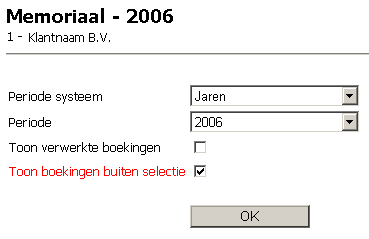
Periode systeem: Als u alle mogelijke boekingen wil opvragen van het hele jaar, kiest u uiteraard voor de optie 'Jaren' in dit veld.
Periode: Dit spreekt voor zich. Bij de optie 'Jaren' is er slechts één mogelijkheid.
Toon verwerkte boekingen: Als u hier een vinkje zet, komt tevens een recapitulatie op uw scherm van alle boekingen die u reeds in een ander verwerkingsverslag verwerkt heeft. Bij het verwerken van de overige boekingen, oftewel bij het corrigeren van de boekingen buiten boekjaar, is het niet verstandig om deze optie aan te vinken. Deze boekingen heeft u toch al verwerkt en zijn op dit moment niet meer van belang.
Toon boekingen buiten selectie: Als u hier een vinkje zet, komen alle boekingen links op uw scherm naar voren waarbij er twee verschillende boekjaren binnen één boeking gebruikt zijn. Deze onjuiste datums zijn dan in het rood weergegeven.
De boekingen waar een verkeerde datum is gebruikt, moeten dus worden gecorrigeerd. U kunt de boeking opvragen door te klikken op het boekstuknummer en vervolgens handmatig de datum aanpassen.
Correctie boekingen buiten boekjaar
Als u alle ordners heeft verwerkt, is het mogelijk dat bij één of meer ordners eenAls dit bijvoorbeeld het geval is binnen uw ordner memoriaal, dient u hier een correctie te maken. U opent de ordner en klikt vervolgens op het
Periode systeem: Als u alle mogelijke boekingen wil opvragen van het hele jaar, kiest u uiteraard voor de optie 'Jaren' in dit veld.
Periode: Dit spreekt voor zich. Bij de optie 'Jaren' is er slechts één mogelijkheid.
Toon verwerkte boekingen: Als u hier een vinkje zet, komt tevens een recapitulatie op uw scherm van alle boekingen die u reeds in een ander verwerkingsverslag verwerkt heeft. Bij het verwerken van de overige boekingen, oftewel bij het corrigeren van de boekingen buiten boekjaar, is het niet verstandig om deze optie aan te vinken. Deze boekingen heeft u toch al verwerkt en zijn op dit moment niet meer van belang.
Toon boekingen buiten selectie: Als u hier een vinkje zet, komen alle boekingen links op uw scherm naar voren waarbij er twee verschillende boekjaren binnen één boeking gebruikt zijn. Deze onjuiste datums zijn dan in het rood weergegeven.
De boekingen waar een verkeerde datum is gebruikt, moeten dus worden gecorrigeerd. U kunt de boeking opvragen door te klikken op het boekstuknummer en vervolgens handmatig de datum aanpassen.